
تقریبا هر صاحب یکی از گوشی های هوشمند Lenovo، در یک زمان، در کشور ما بسیار محبوب شد، در هر صورت، یک بار فکر کرد یا در مورد احتمال فلاش دستگاه خود شنیده می شود. این مقاله در مورد روش های تعامل با سیستم با توجه به مدل A850 در دسترس هر کاربر این دستگاه بحث خواهد کرد و هیچ دانش یا ابزار خاصی نیاز ندارد.
همه بدون استثنا، شرح داده شده در مقاله، صاحب گوشی هوشمند دارای اختیار خود و در معرض خطر خود است! هیچ کس، به جز کاربر، مسئول هیچ نتیجه ای از دستکاری نیست که تداخل تداخل را در سیستم بر روی دستگاه آندروید دارد - این روش ها همیشه با خطر کوچکی از آسیب به دستگاه همراه است!
آماده سازی
سیستم عامل در واقع یک مفهوم نسبتا گسترده است و شامل، به جز نصب مجدد مستقیم Android، تعدادی از رویه هایی است که موفقیت کل رویداد را پیش بینی می کند. قبل از شروع تداخل جدی در بخش نرم افزاری Lenovo A850، مطلوب است برای آماده سازی یک گوشی هوشمند و یک کامپیوتر، به طوری که برای بازگشت به این موضوع در روند نصب سیستم عامل تلفن همراه، مطلوب نیست.تغییرات سخت افزاری
قبل از انجام هر گونه اقداماتی که در رابطه با سیستم با توجه به Lenovo A850 انجام شده است، لازم است به طور دقیق متوجه شود: مدل مورد بررسی در دو نسخه - با 4 (A850) و 8 (A850i) GB ROM تولید شد. باید در نظر داشته باشید که سیستم عامل برای اصلاحات مشخص شده قابل تعویض نیست، بنابراین لازم است به انتخاب بسته های یکپارچه از سیستم عامل با دقت مرتبط باشد.
اگر شک دارید دقیقا چه نوع دستگاهی باید فلاش بزند، یکی از ابزارهایی را که به شما اجازه می دهد تمام ویژگی های فنی دستگاه Android را یاد بگیرید، اعمال کنید. یک مثال خوب از چنین صندوق یک برنامه کاربردی است اطلاعات دستگاه HW..
دانلود دستگاه اطلاعات HW از بازار Google Play
- دانلود و نصب اطلاعات دستگاه HW از بازار Google Play. برای انجام این کار، از طریق تلفن به لینک بالا بروید یا برنامه را با وارد کردن فیلد جستجو در فیلد جستجو، پیدا کنید.
- اجرای برنامه و توجه به آخرین مورد از نمایش داده شده بر روی صفحه اصلی خود (برگه "عمومی"). ارزش "ROM" و شاخص مورد نظر است که باعث انتخاب سیستم عامل برای نصب می شود.
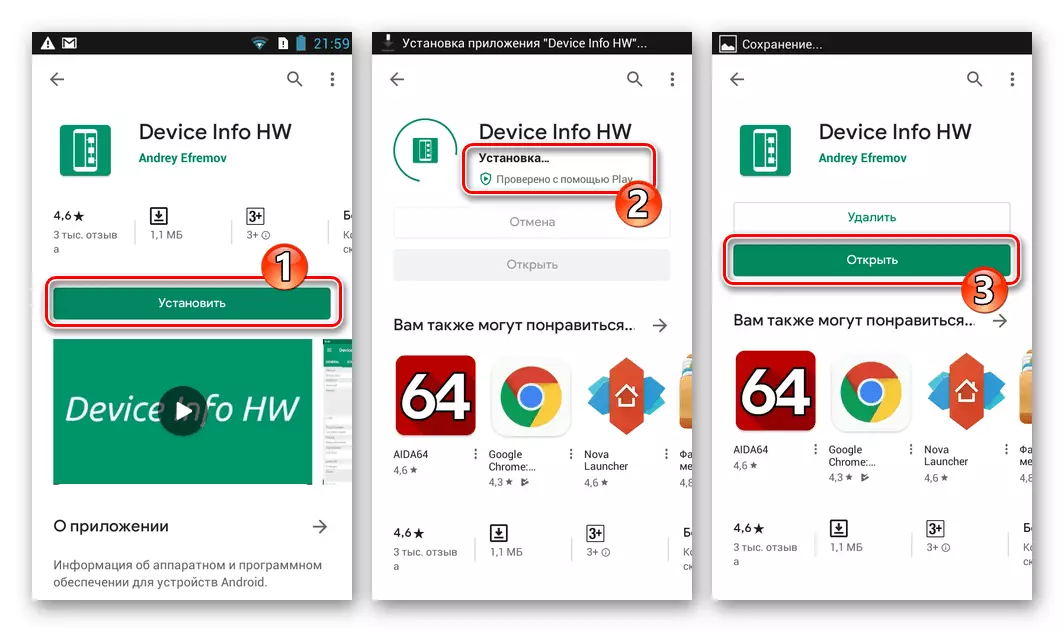
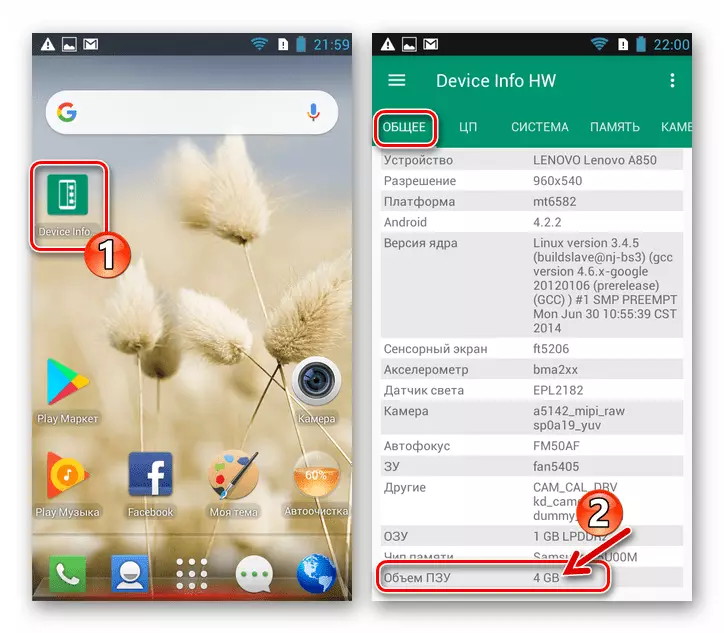
روش ها برای انجام نصب مجدد Android و سایر دستکاری ها در هر دو اصلاح دستگاه، و همچنین نرم افزار مورد استفاده در همان زمان، متفاوت نیست. در زیر نمونه ها با کار با Lenovo A850 4 گیگابایتی نشان داده شده است، و تمام سیستم عامل هایی که می توانند از لینک های این مقاله به دست آورند، تنها برای این اصلاحات در نظر گرفته شده اند! صاحبان A850I 8 گیگابایتی می توانند از ابزار و روش دستکاری دستکاری در گوشی های هوشمند خود استفاده کنند، اما بسته ها با سیستم عامل قابل انعطاف باید به طور مستقل از فضاهای اینترنت جستجو کنند.
رانندگان و حالت های اتصال
تقریبا تمام دستکاری ها با نرم افزار سیستم در Lenovo A850 با استفاده از نرم افزار برای ویندوز انجام می شود که نیاز به اطمینان از رابط کاربری گوشی به حالت های خاص با یک کامپیوتر تغییر می کند.
در فرایند کار با تلفن، ممکن است لازم باشد که در حالت "USB Debug"، و همچنین در یک وضعیت خدمات ویژه "Preloader"، اتصال به آن لازم باشد. برای تأیید اینکه تعامل مشخص شده امکان پذیر است:
- حالت اشکال زدایی را روی گوشی هوشمند فعال کنید، آن را به کامپیوتر وصل کنید.
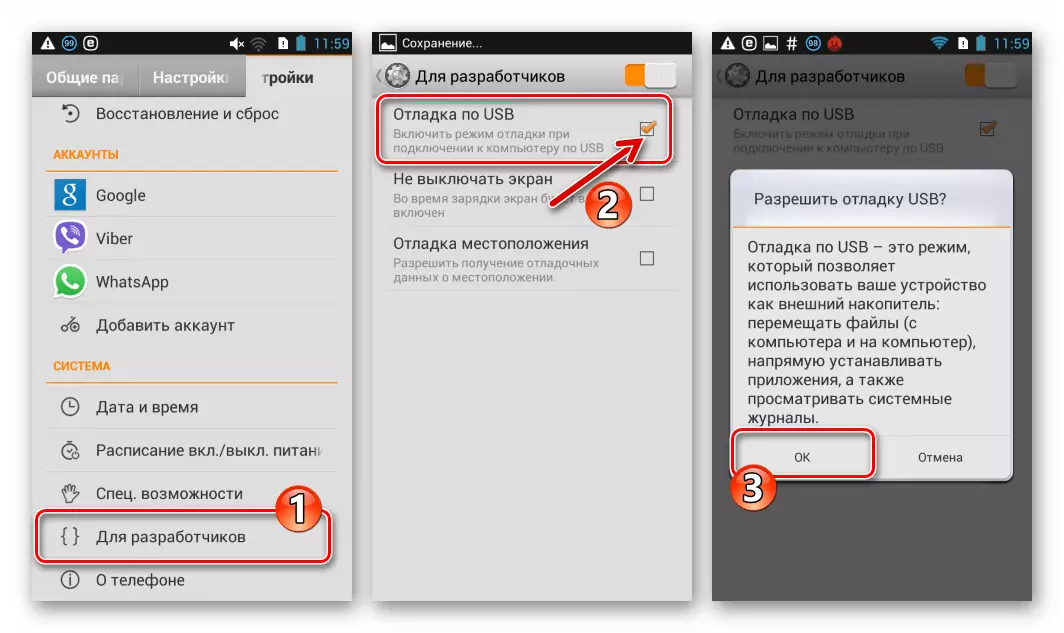
ادامه مطلب: نحوه فعال کردن "USB Debugging" Mode در Android-Devise
بعد، مدیر دستگاه ویندوز ("DU") را باز کنید، جایی که بخش "Lenovo ADB دستگاه" و آیتم رابط ADB کامپوزیت Lenovo در آن باید شناسایی شود.

- کابل را از تلفن جدا کنید تا آن را با کامپیوتر وصل کنید، دستگاه را خاموش کنید. باز "DU" و آماده باشید تا پورت های "COM و LPT" را تماشا کنید. کابل را به گوشی هوشمند وصل کنید - برای چند ثانیه سیستم باید دستگاه MediaTek Preloader USB VCOM (Android) را نشان دهد (به نظر می رسد، سپس ناپدید می شود).
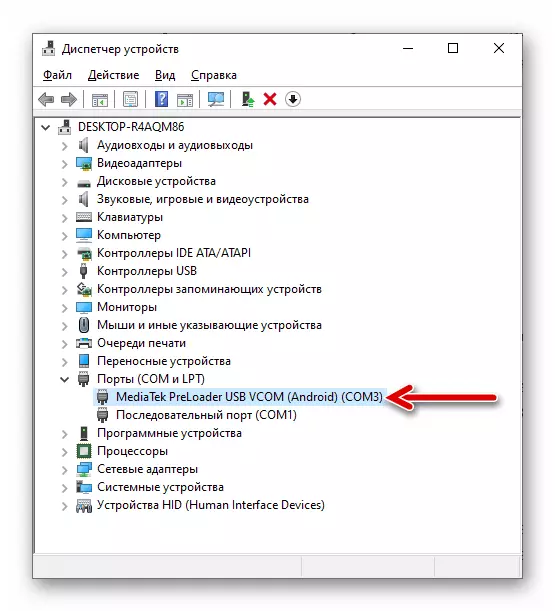
- اگر به عنوان یک نتیجه از اجرای دو مرحله بالا A850 به عنوان نشان داده شده نمایش داده می شود، به این معنی است که رانندگان به درستی نصب شده اند. در غیر این صورت، اجزای را دوباره نصب کنید، به صورت دستی به صورت دستی فایل ها را از بسته موجود در لینک زیر استفاده کنید.
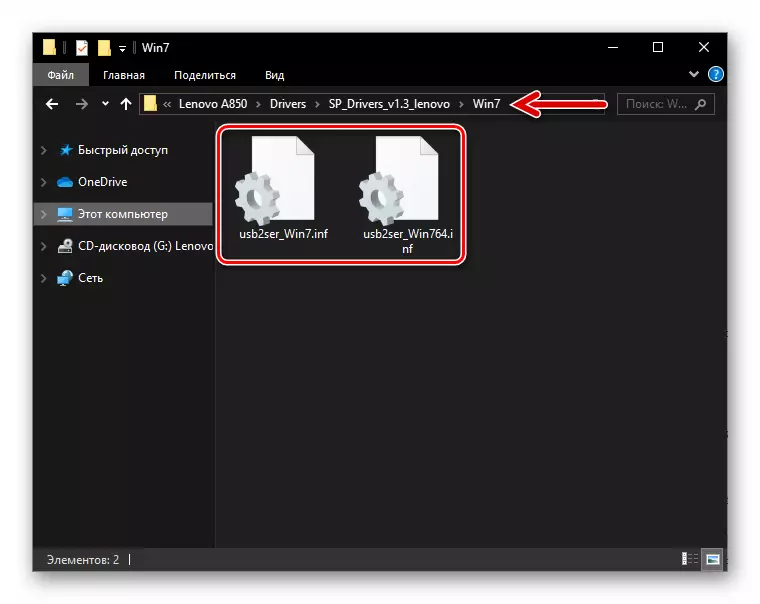
دانلود درایورهای دانلود نرم افزار گوشی های هوشمند Lenovo A850 (نصب دستی)
راست راست
مالک Lenovo A850 به دست آوردن یک امتیاز فوق العاده کاربر ممکن است مورد نیاز باشد، به عنوان مثال، برای ایجاد یک پشتیبان از اطلاعات از یک فروشگاه تلفن با برخی از ابزارها و یا تنظیم تنظیمات سیستم عامل.
بازگرداندن اطلاعات سفارشی از پشتیبان گیری
با انجام آموزش فوق، همیشه می توانید داده های ذخیره شده را به تلفن بازگردانید، که مجمع رسمی سیستم عامل را اجرا می کند. برای این:
- دستگاه را با یک اشکال زدایی فعال به LMSA وصل کنید، روی «پشتیبان گیری» کلیک کنید و سپس به برگه تعمیر بروید.
- توجه داشته باشید پشتیبان گیری با تنظیم یک تیک در نزدیکی نام دلخواه در لیست، و سپس بر روی دکمه "Restore" کلیک کنید.
- در مورد زمانی که می خواهید انواع داده های فردی را بازگردانید، علامت ها را از آیکون های غیر ضروری حذف کنید.
- برای شروع بازیابی، روی «بازگرداندن» برای سومین بار کلیک کنید و سپس انتظار دارید که انتقال فایل ها را از پشتیبان گیری به گوشی هوشمند تکمیل کنید.
- پس از یک اعلان، بر روی تکمیل موفقیت آمیز عملیات بازیابی ظاهر می شود، روی آن "آماده" کلیک کنید، از کامپیوتر جدا شوید و گوشی هوشمند خود را مجددا راه اندازی کنید.
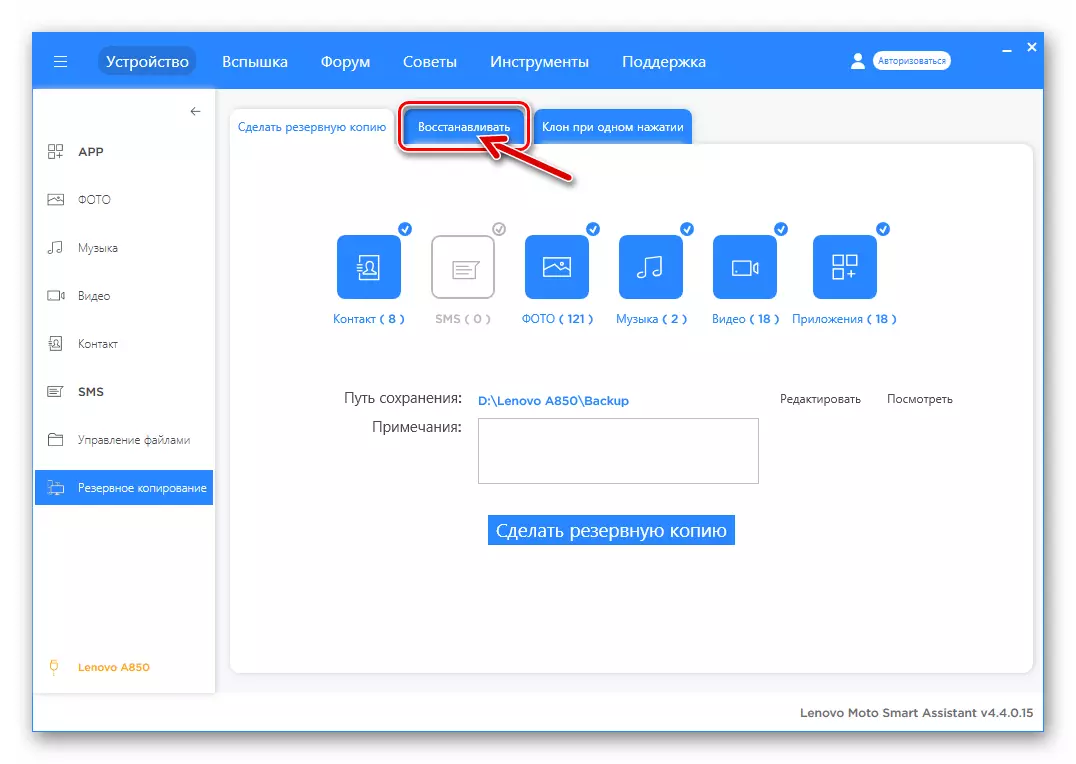
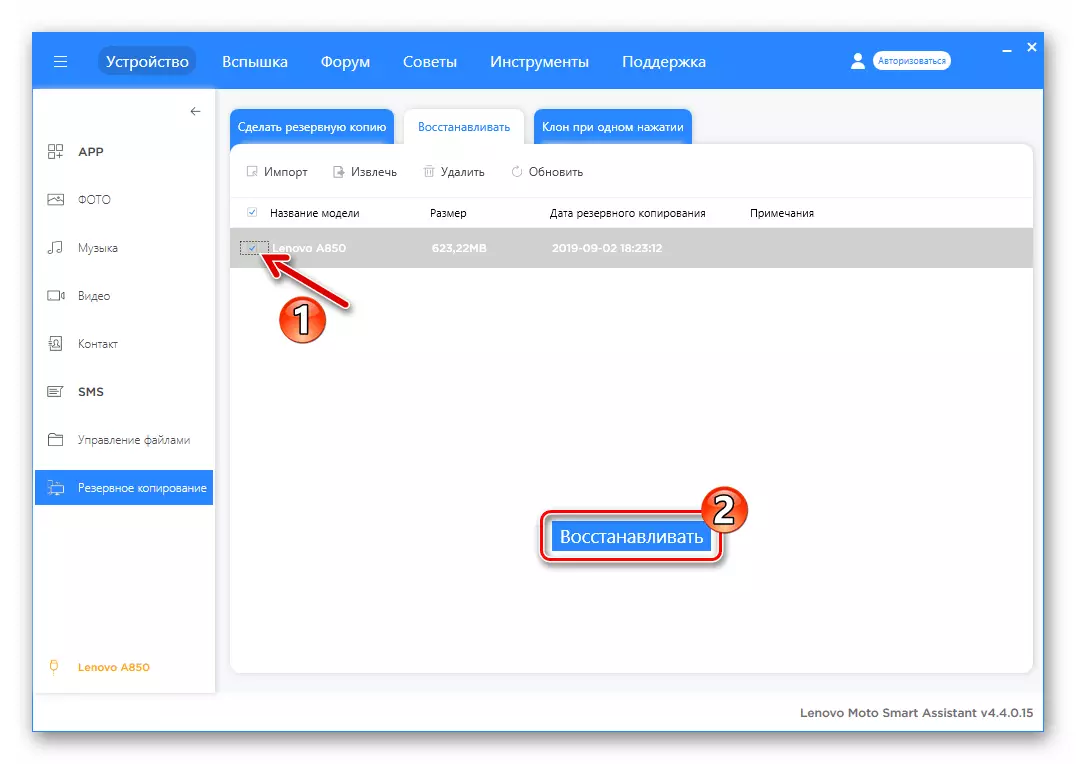
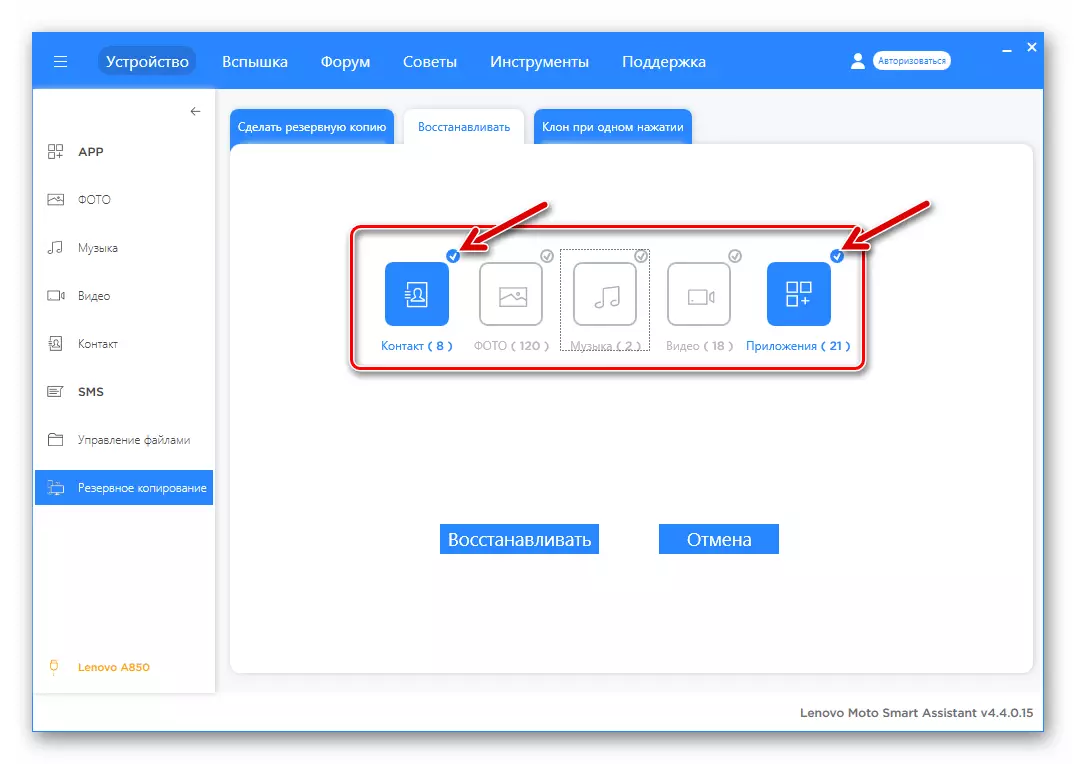

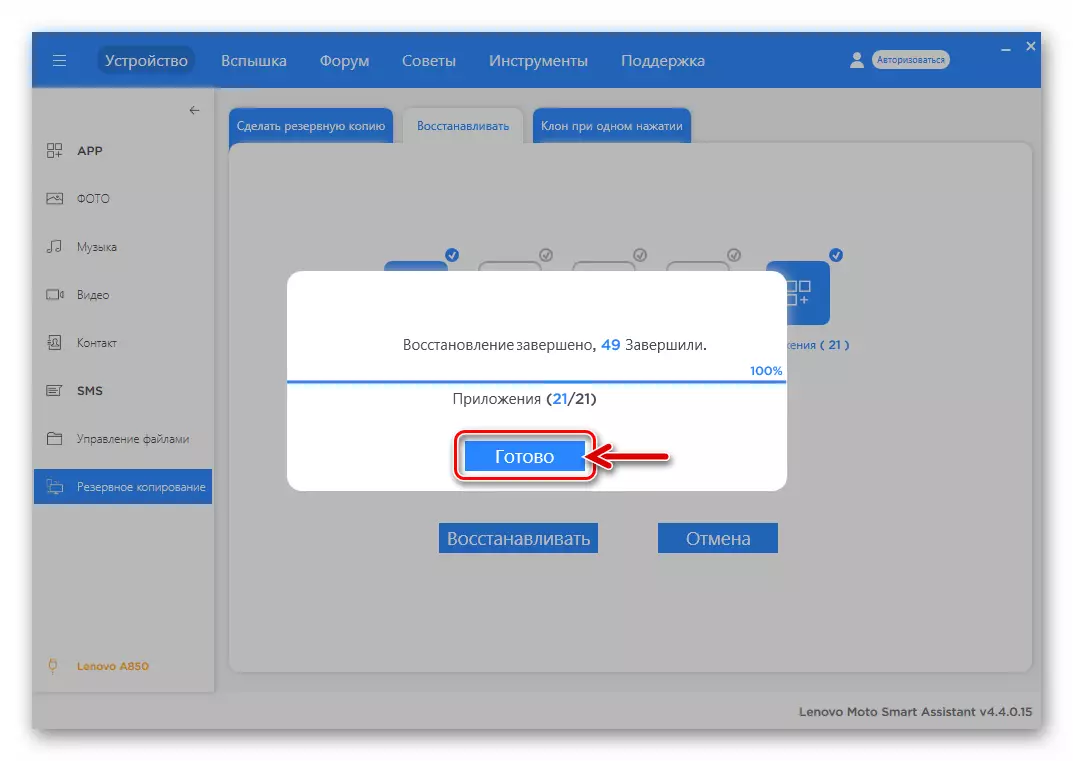
Bacup Nvram.
علاوه بر حذف اطلاعات انباشته شده در ذخیره سازی داخلی، در طی فرایند سیستم عامل، ممکن است مشکل جدی تر رخ دهد - آسیب به مهمترین بخش سیستم حافظه مدل "NVRAM" است. شناسه های IMEI و کالیبراسیون ماژول های ارتباطی در این منطقه ذخیره می شوند و پاک کردن اطلاعات مشخص شده منجر به شناسایی شبکه های بی سیم خواهد شد. بهترین راه حل برای جلوگیری از مشکلات در بازسازی "عدم رعایت" پس از فلش، حذف تخلیه منطقه قبل از دخالت در نرم افزار سیستم است.
چنین پشتیبان تهیه کنید و پس از آن از یک اسکریپت تخصصی استفاده کنید، اما توجه داشته باشید که برای اجرای موثر دستورالعمل بعدی، ابتدا باید حقوق ریشه را در گوشی هوشمند دریافت کنید.
دانلود ابزار برای ایجاد پشتیبان گیری و بازیابی NVRAM در گوشی هوشمند Lenovo A850
- بایگانی را در لینک بالا قرار دهید و آن را باز کنید.
- "اشکال زدایی در USB" را فعال کنید و دستگاه را به کامپیوتر وصل کنید.
- فایل اجرایی باز nv_backup.bat.
- بعد به طور خودکار پنجره خط فرمان را باز می کند که عملیات اسکریپت را نشان می دهد. این فرایند بسیار سریع تکمیل می شود و تصویر به عنوان یک نتیجه باید مربوط به ضبط شده در تصویر بعدی باشد.
- به عنوان یک نتیجه از اجرای نکات فوق دستورالعمل های در پوشه با یک اسکریپت، و همچنین در ریشه ذخیره سازی داخلی Lenovo A850، تصاویر فایل یکسان ایجاد شده است nvram.img - این پشتیبان از پارتیشن مورد نظر است، که باید مورد استفاده قرار گیرد اگر شما نیاز به بازگرداندن عملیات ماژول های ارتباطی.
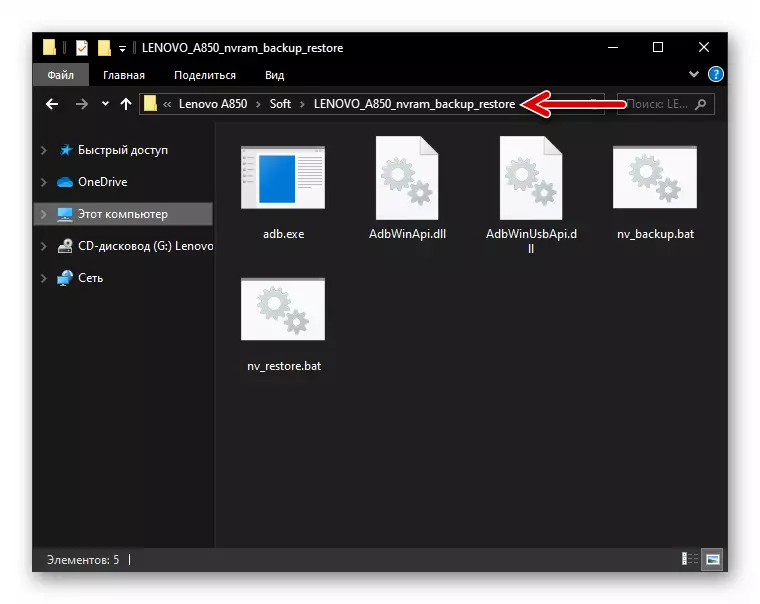

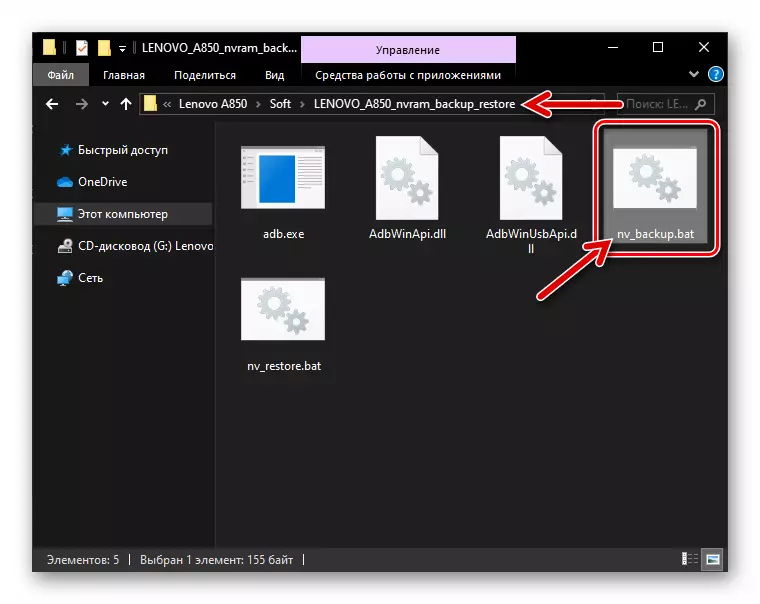
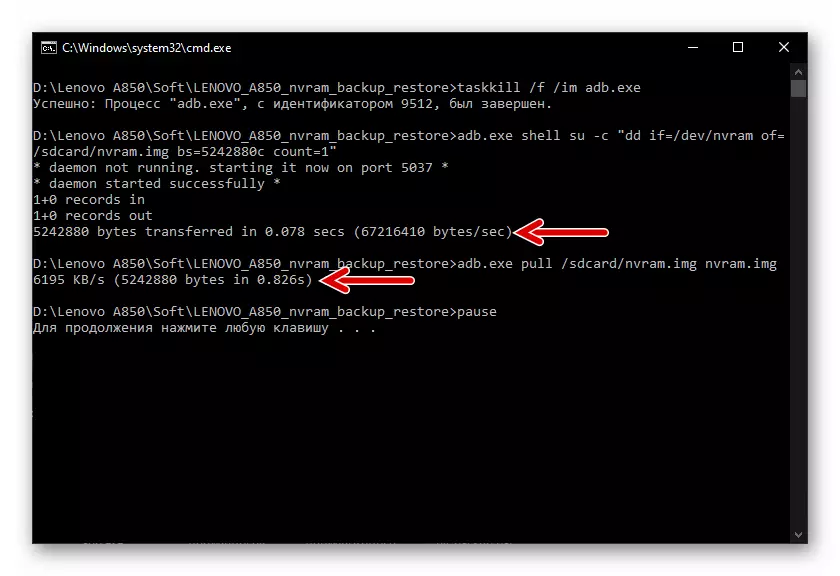
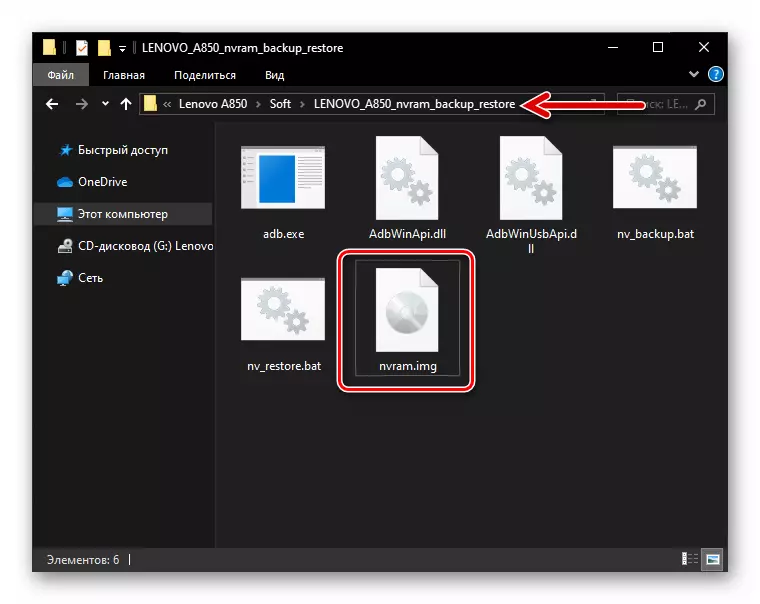
Bacup NVRAM بازیابی
اگر تا به حال نیاز به بازگرداندن بخش دارید "NRAMM" از نسخه پشتیبان (IMEI خجالت زده خواهد شد، کارت های سیم کارت متوقف خواهد شد کار، و غیره)، از همان مجموعه ابزار به عنوان از بین بردن تخلیه استفاده کنید.
- دستگاه را که حقوق ریشه به دست آمده است وصل کنید و "اشکال زدایی USB" به کامپیوتر فعال شود.
- به دایرکتوری "lenovo_a850_nvram_backup_restore" بروید، جایی که یک پشتیبان برجسته ای وجود دارد nvram.img، قبلا از دستگاه کار دریافت کرده اید. اجرای فایل دسته ای nv_restore.bat.
- انتظار می رود بهبود بازیابی منطقه NVRAM. اگر این روش موفقیت آمیز باشد، کنسول زیر را نشان می دهد:
- قطع اتصال از کامپیوتر و راه اندازی مجدد گوشی - پس از راه اندازی مجدد، تمام داده ها در نقطه ای قرار خواهد گرفت و مشکلات دیگر دیگر بوجود نخواهد آمد.
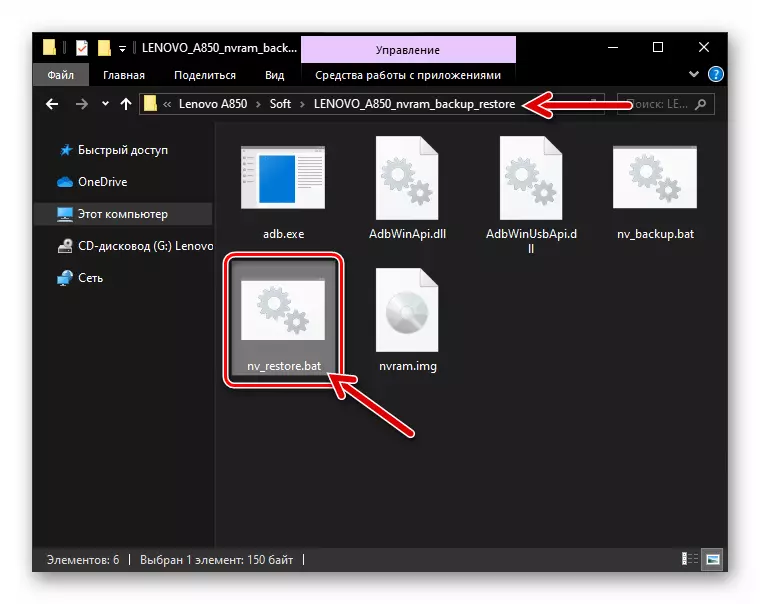
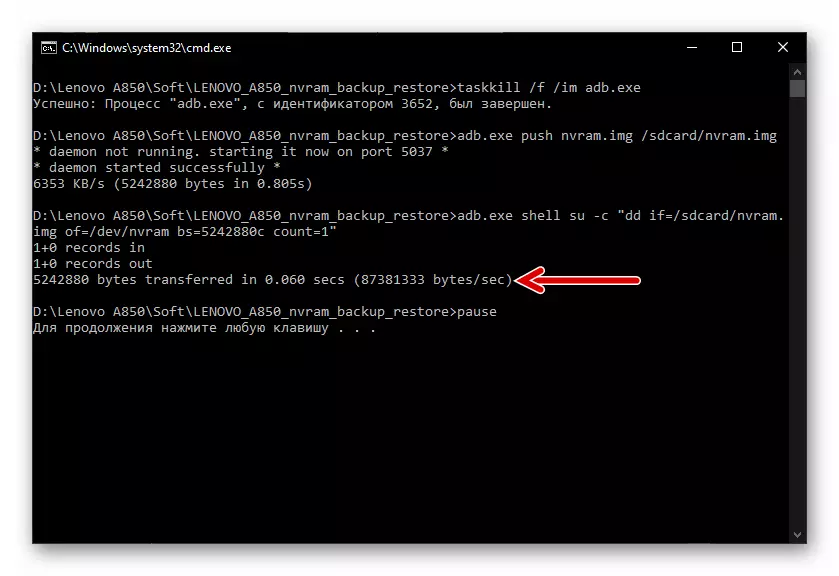

دستگاه را بازنشانی کنید
عملیات دیگری که توصیه می شود قبل از نصب مجدد سیستم عامل Android در Lenovo A850 انجام شود، سیستم بازگشت دستگاه به حالت کارخانه است. توجه داشته باشید که روش بازنشانی در بسیاری از موارد می تواند جایگزین فلش شود، از آنجا که بخش های سیستم "داده ها" و "cache" در فرآیند اعدام فرمت شده اند، که به معنی (احتمالا) جلوگیری از عملکرد عادی فایل ها و برنامه های سیستم عامل تلفن همراه است.
- ذخیره اطلاعات مهم در پشتیبان گیری و اجرای محیط بازیابی دستگاه:
- در دستگاه خاموش، به طور همزمان مطبوعات: "vol +"، "vol -" و "قدرت".
- هنگامی که یک لیست از توابع بازیابی بر روی صفحه ظاهر می شود، دکمه ها را آزاد کنید.

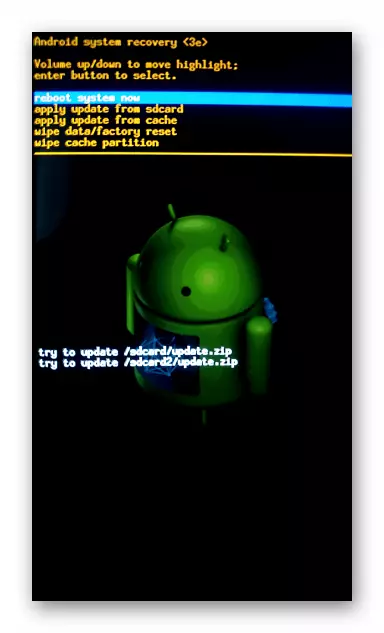
- با استفاده از دکمه "vol -"، "پاک کردن داده ها / تنظیم مجدد کارخانه" را انتخاب کنید، سپس "قدرت" را فشار دهید.
- به طور مشابه، "بله - حذف تمام داده های کاربر" شرح داده شده در بالا و شروع یک تنظیم مجدد با فشار دادن دکمه "قدرت".
- صبر کنید تا روش تکمیل شود - اعلان "پاک کردن پاک کردن کامل" بر روی صفحه نمایش نمایش داده می شود. بعد، بدون حرکت در هر نقطه با "راه اندازی مجدد سیستم در حال حاضر"، "Power" را فشار دهید تا دستگاه را در Android راه اندازی مجدد کنید.
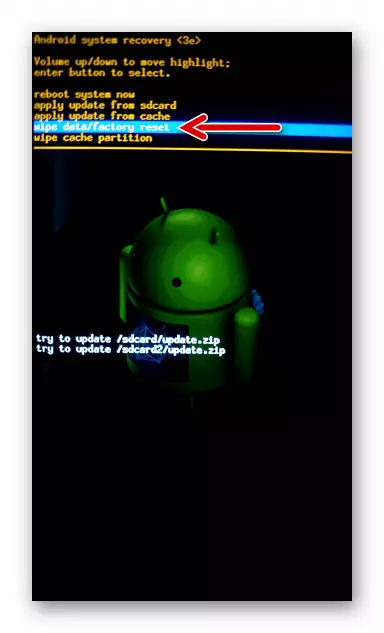
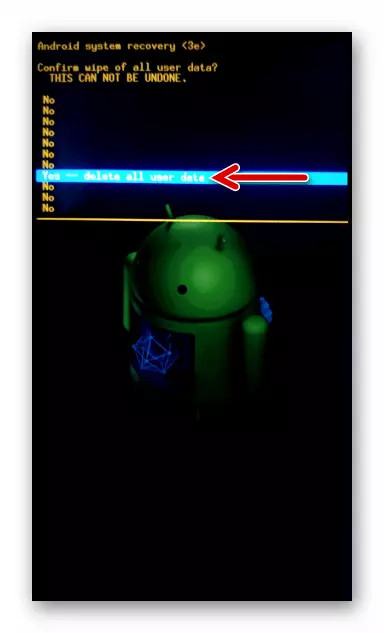
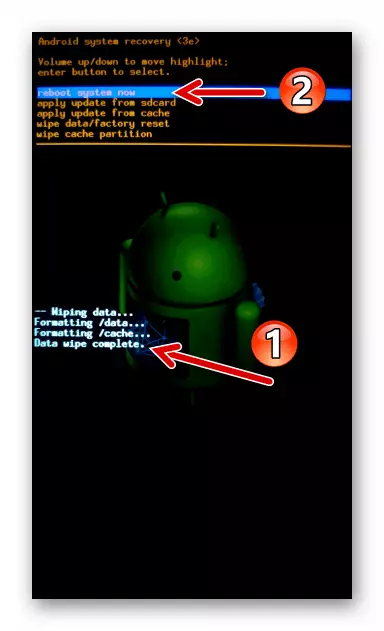
چگونه به فلش گوشی های هوشمند Lenovo A850
هنگام انتخاب یک روش سیستم عامل Lenovo A850، به طور عمده از حالت فعلی سیستم از طریق گوشی هوشمند، و سپس نتیجه دلخواه هدایت می شود. اگر شما یک تازه کار مطلق در نصب مجدد آندروید هستید، توصیه می کنیم دستورالعمل های زیر را به صورت یک به یک، به روز کنید، سیستم عامل دستگاه را با استفاده از یک ابزار ساده به روز کنید، سپس سیستم رسمی سیستم را تنظیم کنید و در حال حاضر تجربه و دانش را تجربه کنید، آزمایش کنید سیستم عامل اصلاح شده.روش 1: به روز رسانی سیستم عامل رسمی
راه اول برای ارتباط با OS Lenovo A850 به عنوان یک نتیجه از کاربرد آن، تحقق مجمع رسمی نرم افزار سیستم که دستگاه را کنترل می کند، پیشنهاد می کند. روش زیر یک سیستم عامل در درک کامل این کلمه نیست، اما اگر به روز رسانی آندروید بر روی دستگاه قبلا انجام نشده است، برای اجرای یکی از دستورالعمل های زیر یک گام منطقی و صحیح است.
OTA (سیستم عامل بیش از هوا)
- شارژ، ترجیحا به طور کامل، باتری Lenovo A850 و دستگاه را به شبکه Wi-Fi وصل کنید. بعد، آندروید "تنظیمات" را باز کنید، به برگه "تمام تنظیمات" بروید. Fracking لیست بخش ها به پایین، روی "تلفن" ضربه بزنید.
- روی "به روز رسانی سیستم" کلیک کنید پس از بررسی خودکار برای جدید، در مقایسه با نصب شده، مجموعه های سیستم برای دستگاه انجام می شود. اگر توانایی به روز رسانی سیستم عامل وجود داشته باشد، اعلان مناسب بر روی صفحه نمایش نمایش داده خواهد شد - کلیک کنید آپلود شده "دانلود".
- انتظار می رود در حالی که فایل های مورد نیاز برای به روز رسانی فایل ها از سرور Lenovo دانلود می شود. پس از اتمام دانلود، دکمه "ادامه" به نظر می رسد - روی آن کلیک کنید.
- در صفحه بعدی، بدون تغییر موقعیت کانال های رادیویی با "به روز رسانی بلافاصله"، روی "OK" ضربه بزنید. به عنوان یک نتیجه، تلفن دوباره راه اندازی خواهد شد و "نصب به روز رسانی سیستم" آغاز خواهد شد.
- فرایند ادغام اجزای جدید سیستم عامل بدون دخالت کاربر و به پایان می رسد با راه اندازی مجدد Lenovo A850 در Android در حال حاضر به روز شده است.
- دستکاری های بالا باید تکرار شود تا زمانی که وضعیت ماژول "به روز رسانی سیستم" به دست می آید، گزارش می دهد که اجرای مونتاژ سیستم عامل مورد نیاز نیست - گوشی هوشمند تحت سیستم عامل عمل می کند S128..
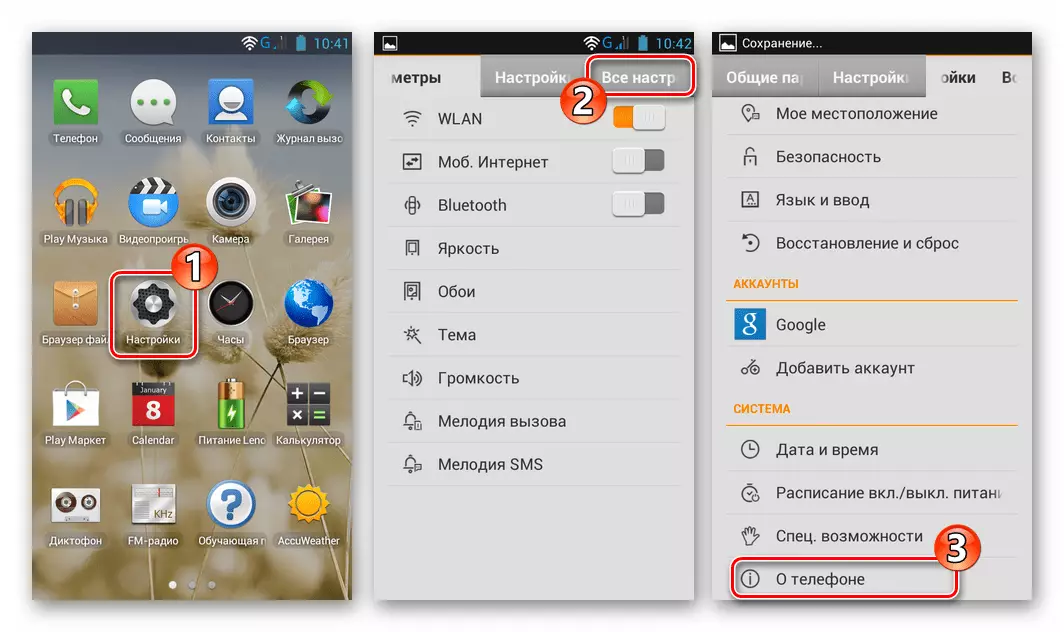
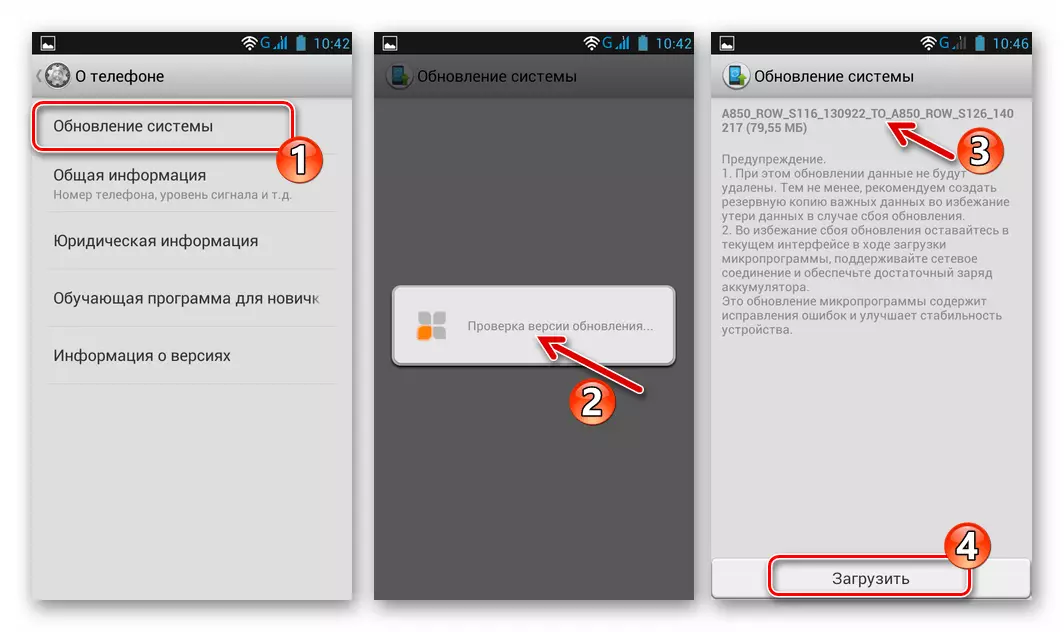
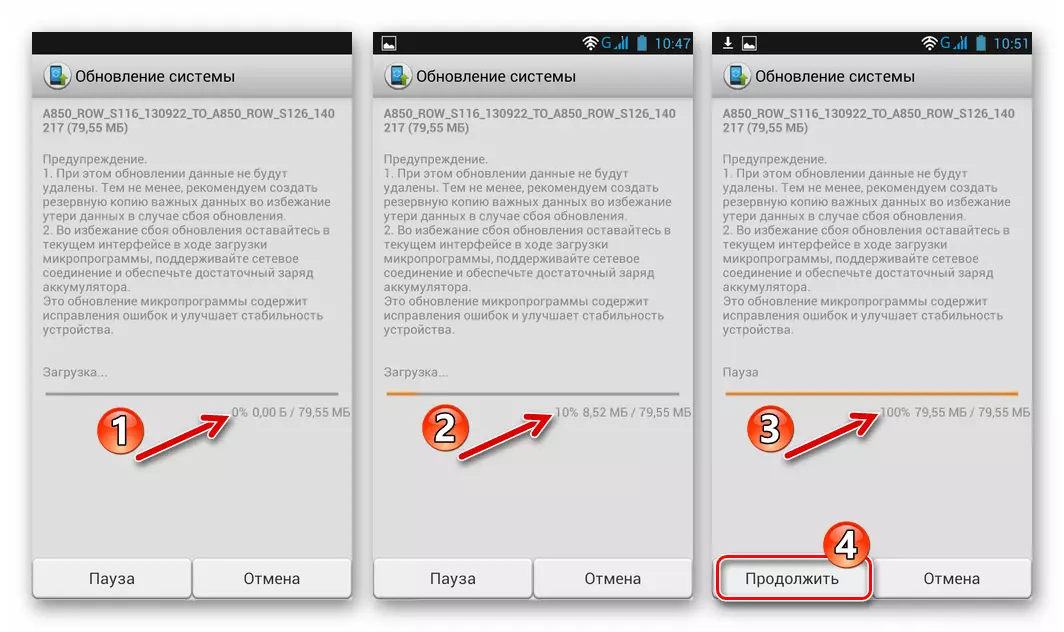

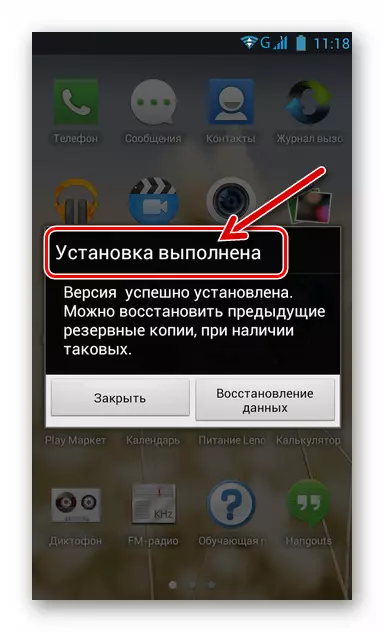

بازیابی کارخانه
اگر به هر دلیلی، دستورالعمل قبلی غیرممکن است، تمام به روز رسانی هایی که برای سیستم عامل رسمی منتشر شده اند، می توانند با استفاده از بازیابی کارخانه تلفن نصب شوند.
به روز رسانی OS رسمی OS Lenovo A850 C نسخه S116 به S126 را دانلود کنید
دانلود به روز رسانی OS رسمی OS Lenovo A850 C نسخه S126 به S127
دانلود به روز رسانی OS رسمی OS Lenovo A850 C نسخه S127 به S128
- به روز رسانی OS رسمی Lenovo A850 در مراحل انجام می شود، بنابراین ابتدا لازم است که شماره مونتاژ آندروید نصب شده بر روی دستگاه را در حال حاضر نصب کنید. برای این:
- "تنظیمات" را باز کنید، به برگه "تمام تنظیمات" بروید، روی «درباره تلفن» ضربه بزنید.
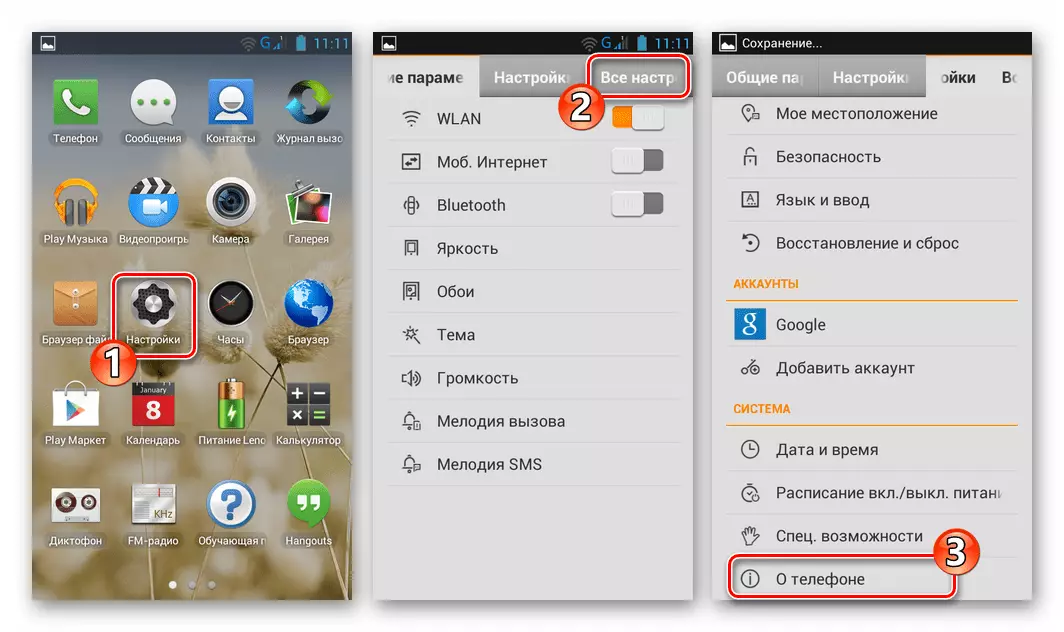
- روی "اطلاعات نسخه" ضربه بزنید و به مقدار پارامتر "شماره مونتاژ" نگاه کنید.
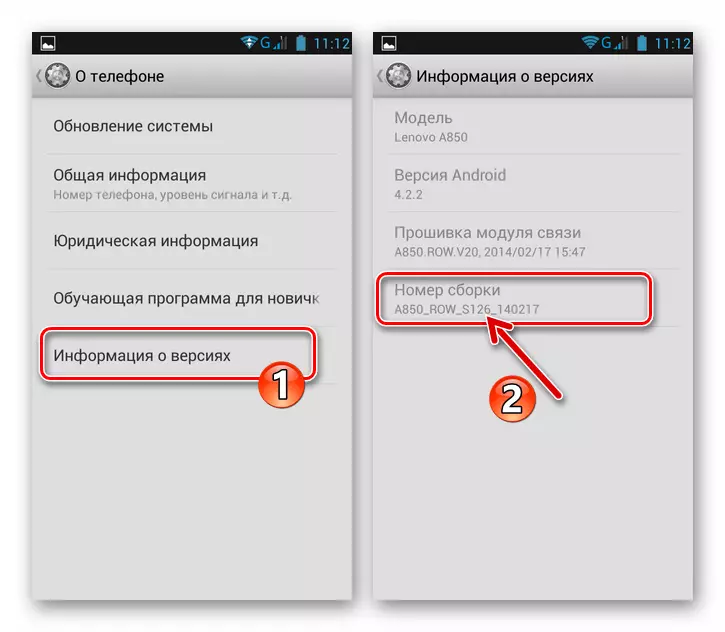
- "تنظیمات" را باز کنید، به برگه "تمام تنظیمات" بروید، روی «درباره تلفن» ضربه بزنید.
- بسته های به روز رسانی مورد نظر را در لینک های ارائه شده قبل از این دستورالعمل دانلود کنید. محتوای مجموعه ای از فایل های مورد نیاز بستگی به شماره مونتاژ اندروید دارد که در حال حاضر کنترل می شود و هدف نهایی این روش (یعنی نسخه های سیستم عامل که می خواهید به روز رسانی کنید).
- باز کردن آرشیو حاصل،
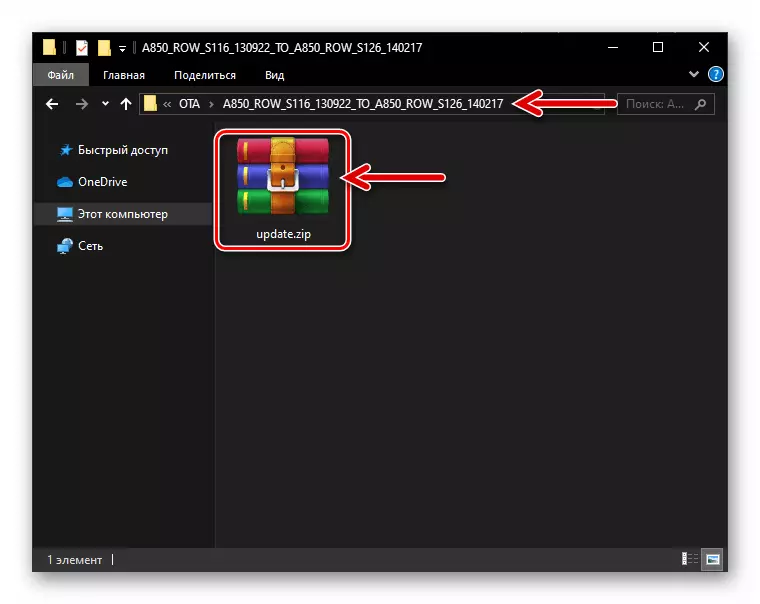
انتقال فایل موجود در آن. update.zip در کارت حافظه گوشی هوشمند.
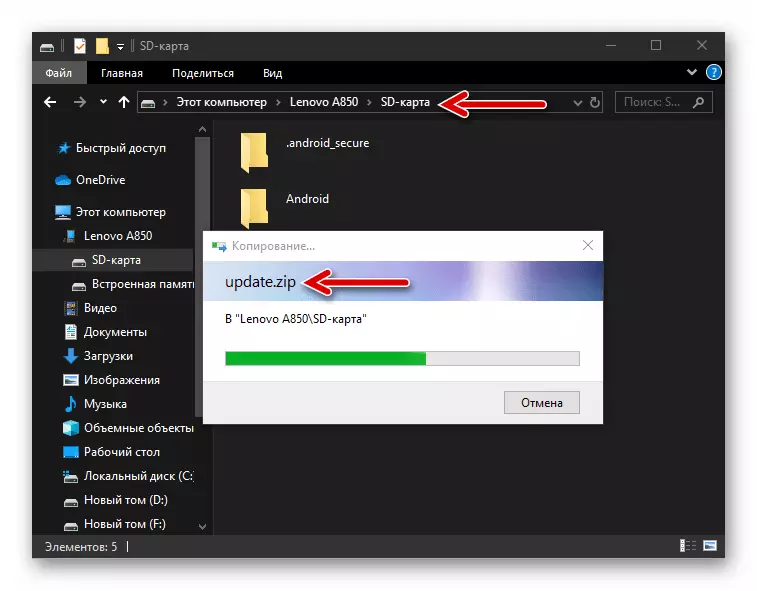
- سطح شارژ باتری را بررسی کنید (باید حداقل 50٪ باشد) و تلفن را خاموش کنید.
- به طور همزمان با کلیک بر روی دستگاه هر سه دکمه سخت افزاری به طور همزمان و آنها را نگه دارید قبل از راه اندازی بازیابی.

- در زمان باز شدن، محیط "بومی" بازیابی A850 محتویات درایو قابل جابجایی دستگاه را برای حضور فایل "update.zip" تجزیه و تحلیل می کند و اگر در حال حاضر به طور خودکار نصب قطعات سیستم عامل به روز شده را آغاز می کند. بنابراین، لازم نیست که هیچ اقداماتی را انجام ندهید، مونتاژ رسمی آندروید به طور خودکار به روز می شود، و در نتیجه، گوشی هوشمند راه اندازی مجدد خواهد شد.
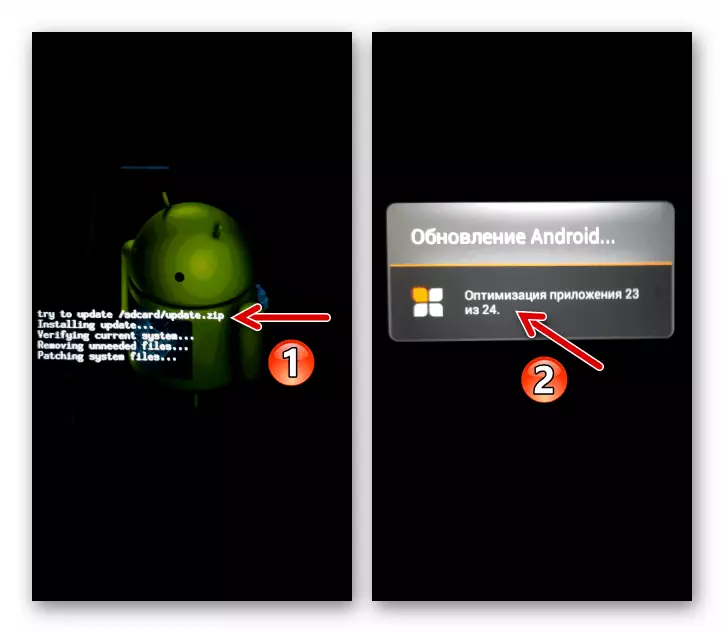
- مراحل فوق را با استفاده از بسته های زیر با به روز رسانی ها قبل از دریافت مونتاژ سیستم عامل تکرار کنید S128..
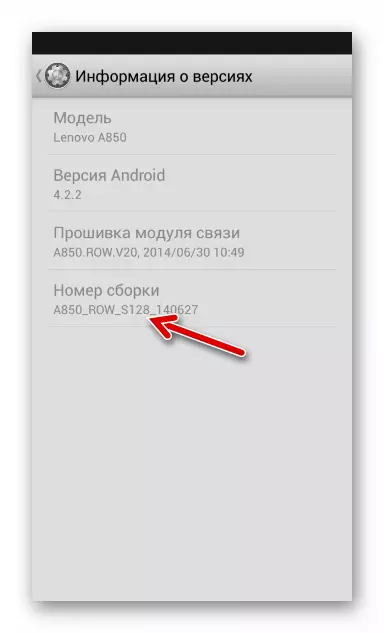

روش 2: سیستم عامل کامل با کامپیوتر
سیستم عامل سیستم عامل جهانی ساخته شده بر روی پلت فرم میانه دستگاه ها - SP Flash Tool صاحبان Lenovo A850 را فراهم می کند، طیف وسیعی از گزینه های عملیاتی برای کار با نرم افزار سیستم - نصب مجدد و به روز رسانی سیستم عامل، بازگرداندن راه اندازی Android، ادغام ماژول های نرم افزاری منحصر به فرد (بازیابی) و غیره
ادغام بازیابی سفارشی twrp
برای انجام برخی از عملیات در بخش نرم افزار Lenovo A850، ممکن است لازم باشد جایگزین محیط بازیابی تلفن کارخانه را به یک بهبود اصلاح شده بپردازید. برای تجهیز مدل بازیابی TeamWin (TWRP) مورد نظر، شما باید به صورت زیر عمل کنید.
دانلود IMG-Image TeamWin Recovery (TWRP) نصب در گوشی های هوشمند Lenovo A850
- همانطور که در مقاله توضیح داده شده است، سیستم عامل رسمی S128 را از طریق ابزار فلش نصب کنید.
- بارگذاری به فایل دیسک PC دیسک قابل حمل برای مدل، با کلیک بر روی لینک قبل از این دستورالعمل.
- ابزار فلش را باز کنید و فایل Scutter را به برنامه از پوشه با تصاویر مونتاژ رسمی S128 دانلود کنید.
- رایگان از علامت تمام جعبه های جعبه در منطقه پنجره حاوی نام بخش های حافظه دستگاه دوخته شده و مسیر به فایل های نوشتن فایل. تیک تنها در نزدیکی "بازیابی" را ترک کنید.
- با کلیک بر روی تعیین مسیر مسیر فایل Recovery.img شما پنجره انتخاب خود را باز کنید. به پوشه ای بروید که در آن تصویری از بازیابی دانلود شده است، آن را انتخاب کنید و روی «باز» کلیک کنید.
- اطمینان حاصل کنید که حالت "فقط دانلود" در ابزار فلش انتخاب شده است و روی دکمه «دانلود» کلیک کنید.
- Lenovo A850 را در حالت خاموش کردن به کامپیوتر متصل کنید.
- انتظار می رود منطقه "Recovery" منطقه بازنویسی را بازنویسی کند - پنجره «دانلود OK» ظاهر می شود.
- خواندن مهم تر! گوشی را از کامپیوتر جدا کنید و به طور همزمان با فشار دادن "VOL +"، "VOL -" و "POWER" وارد شوید. دکمه ها را قبل از آرم Recovery بر روی صفحه نمایش نگه دارید.
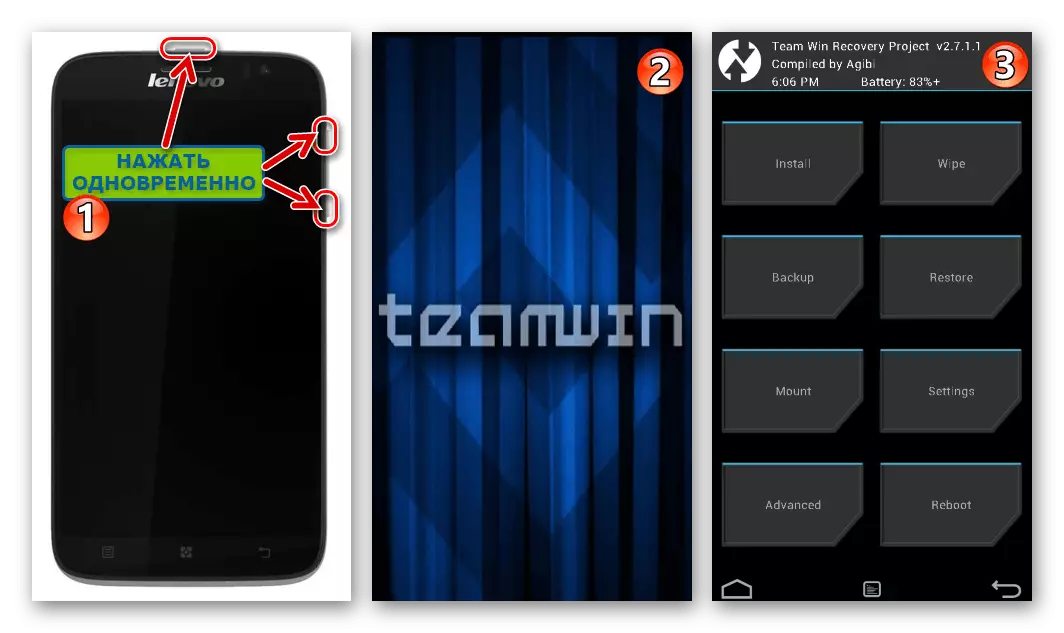
اگر پس از اجرای نکات قبلی دستورالعمل ها، آندروید بلافاصله در حال اجرا است، بازیابی نصب شده با "بومی" برای مدل مواجه خواهد شد و نصب محیط باید دوباره تکرار شود!
- در این، ادغام بازیابی سفارشی کامل است، شما می توانید A850 را در Android راه اندازی مجدد کنید، با ضربه زدن به "راه اندازی مجدد" و سپس انتخاب "سیستم".
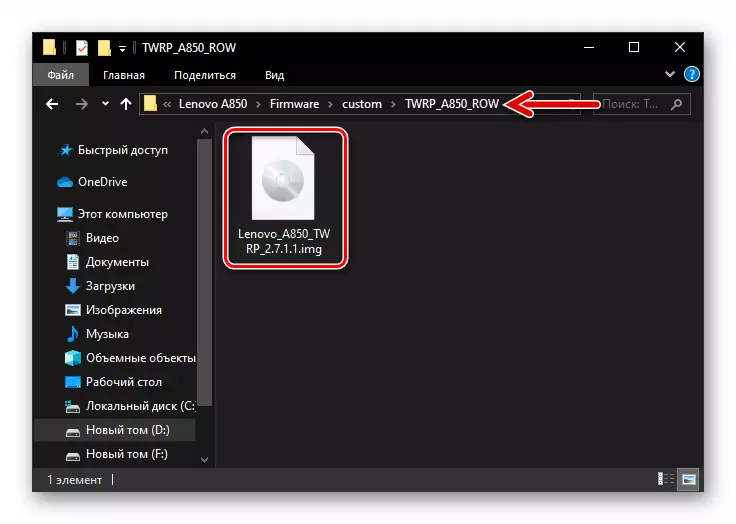
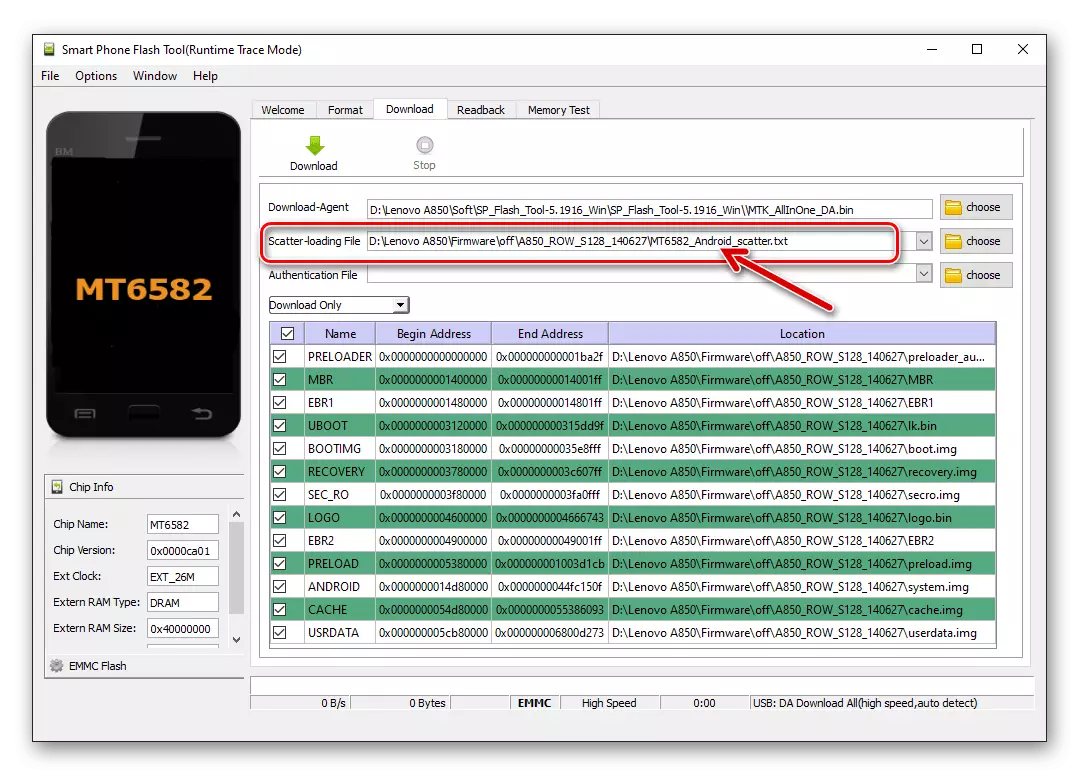
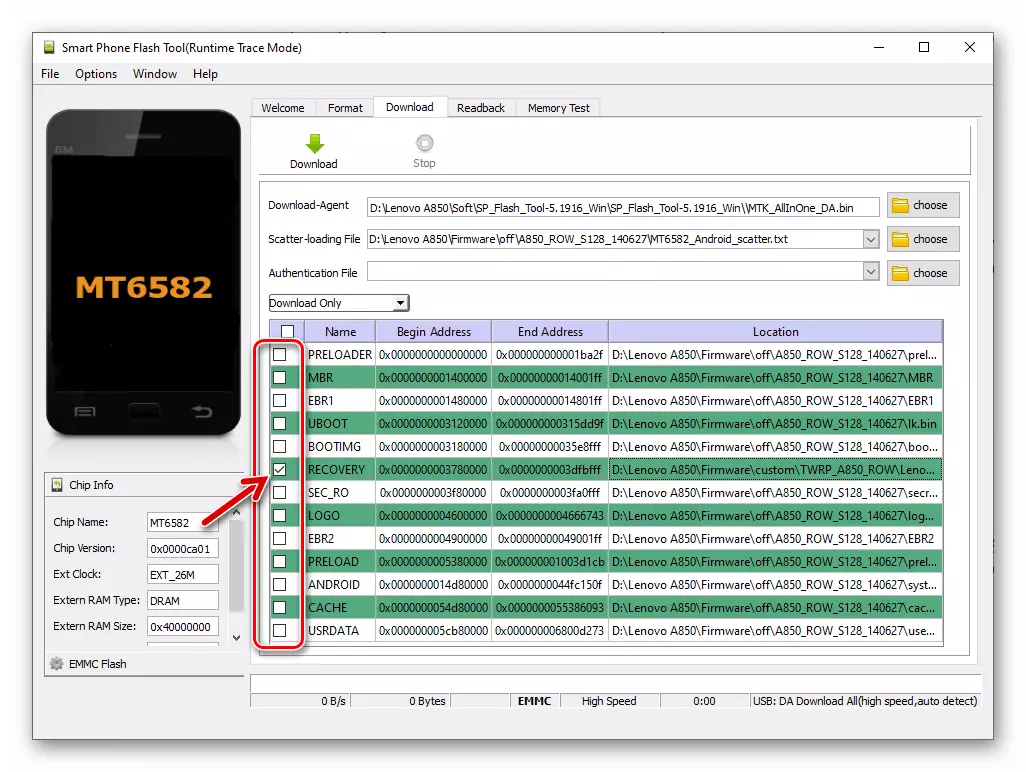


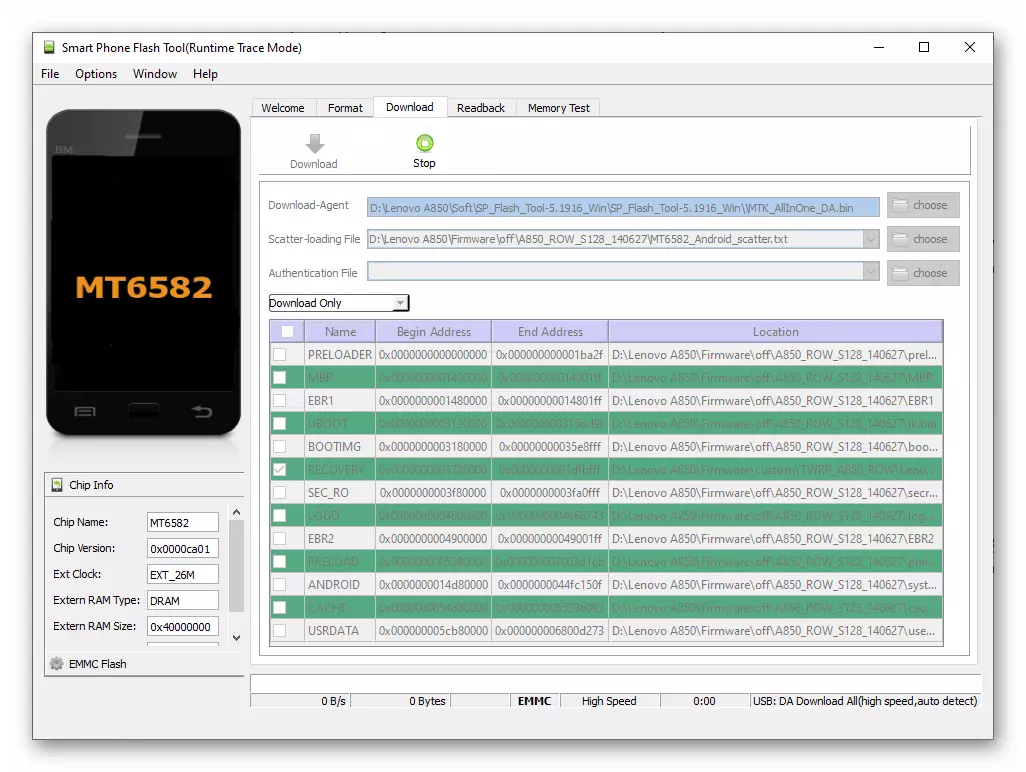
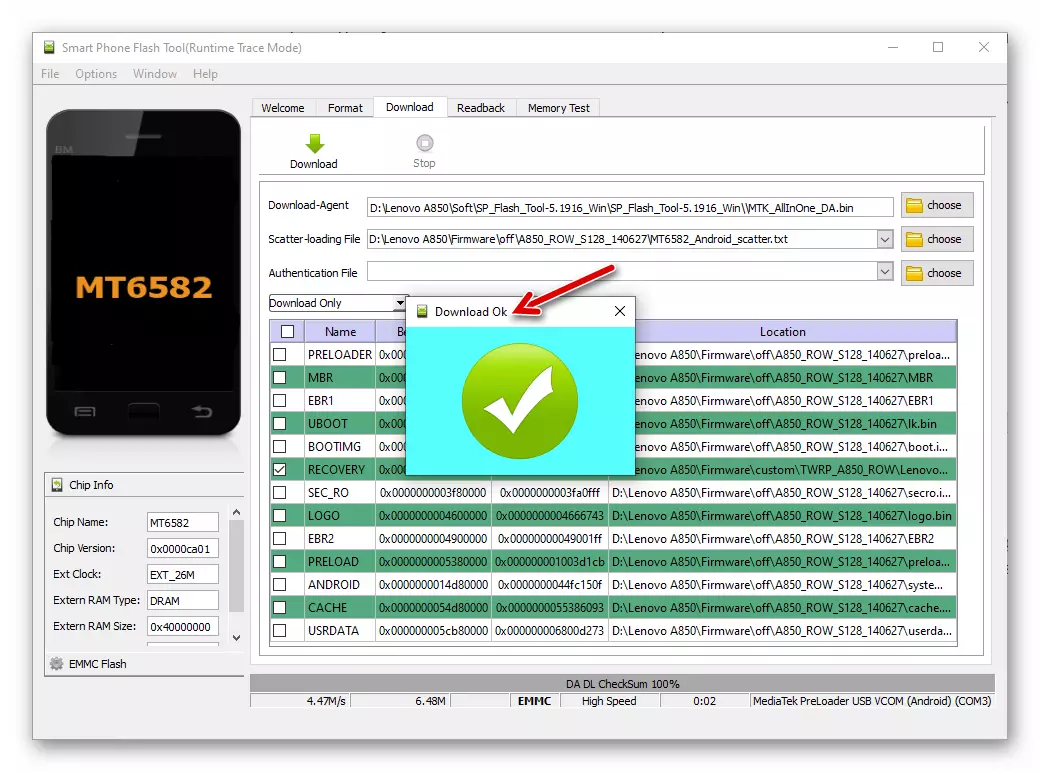
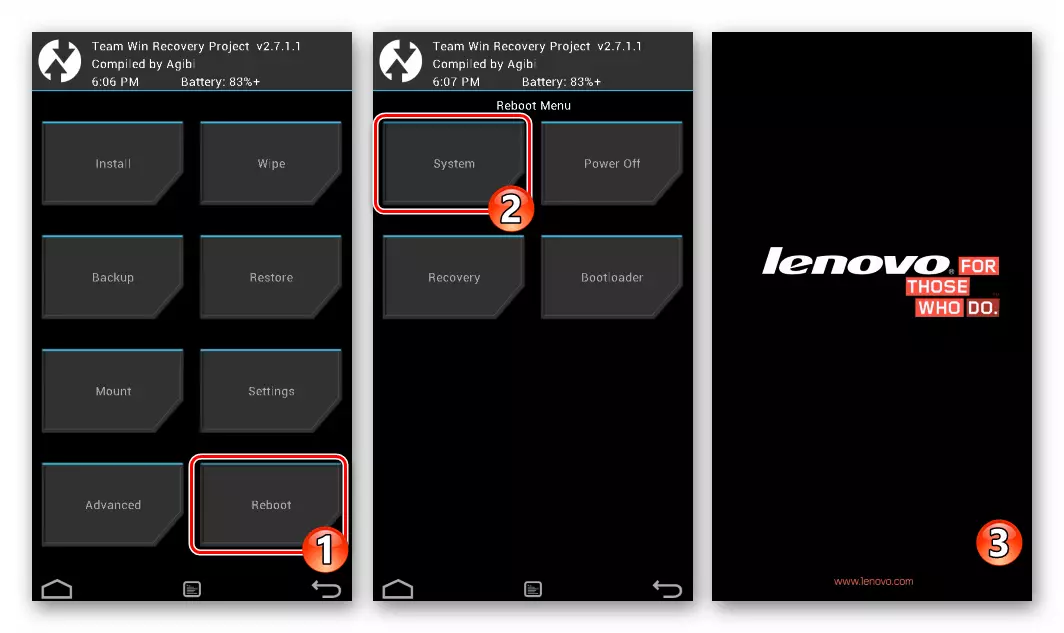
با نصب یک محیط بازیابی TWRP اصلاح شده در Lenovo A850، شما فرصت های دیگری برای نصب نرم افزار های سفارشی دریافت می کنید که در برخی مقادیر در اینترنت ارائه می شود.
ادامه مطلب: چگونه فلش Android-Deviss را از طریق بازیابی TWRP
شایان ذکر است که هیچ گونه شناسایی بیشتر یا کمتر برای عملیات روزانه در مدل یک سیستم سفارشی وجود ندارد، بنابراین این تصمیمات در این ماده مورد توجه قرار نمی گیرد. با این حال، این بدان معنا نیست که شما نمیتوانید آزمایش کنید، احتمالا از نظر شما قابل قبول است نسخه OS غیر رسمی برای A850 پیدا خواهد شد. در صورت لزوم، پس از نصب آداب و رسوم، گوشی هوشمند خود را تحت مدیریت Official Android باز کنید S128. از طریق SP Flash Tool.
روش 3: سیستم عامل اصلاح شده
در میان صاحبان مدل تلفن مورد توجه، گزینه های اصلاح شده برای مجموعه های رسمی OS آندروید بسیار محبوب بود. چنین نسخه هایی به عنوان یک نتیجه از کاربران کاربران ظاهر می شود، سیستم را به منظور نیازهای خود ارتقا می دهد. اغلب محصولاتی که به پایان رسید، در اینترنت قرار می گیرند تا کاربران کمتر با تجربه بتوانند از مزایای تعدادی از مزایا استفاده کنند بدون استفاده از دستکاری های اضافی، به معنای ضبط فایل های سیستم ضبط، و غیره
یکی از سیستم عامل رسمی S128، اما راه حل های عمیق اصلاح شده برای Lenovo A850، شما می توانید لینک زیر را دانلود کنید و با توجه به دستورالعمل زیر نصب کنید. ما فقط برخی از ویژگی های این سیستم عامل را فهرست می کنیم: یکپارچه TWRP، Root-Privileges فعال و نصب شده Supersu، غیر مرتبط با اکثر کاربران از کاربران، که حجم بخش های حافظه دستگاه را برای استفاده کارآمد تر توزیع شده است.
دانلود نرم افزار اصلاح شده از گوشی هوشمند Lenovo A850 و برنامه برای نصب آن را دانلود کنید
- لینک بالا را بارگذاری کنید و بایگانی را که حاوی همه چیزهایی است که باید اصلاح کنید را تنظیم کنید. در نتیجه، دو کاتالوگ خواهد بود:
- پوشه با سیستم عامل SP فلش ابزار v3.1316 (این نسخه از برنامه توصیه می شود از سازندگان آندروید اصلاح شده استفاده کنید).
- دایرکتوری با تصاویر و سایر اجزای سیستم عامل، که فرض بر این است که به دستگاه ادغام شده است.

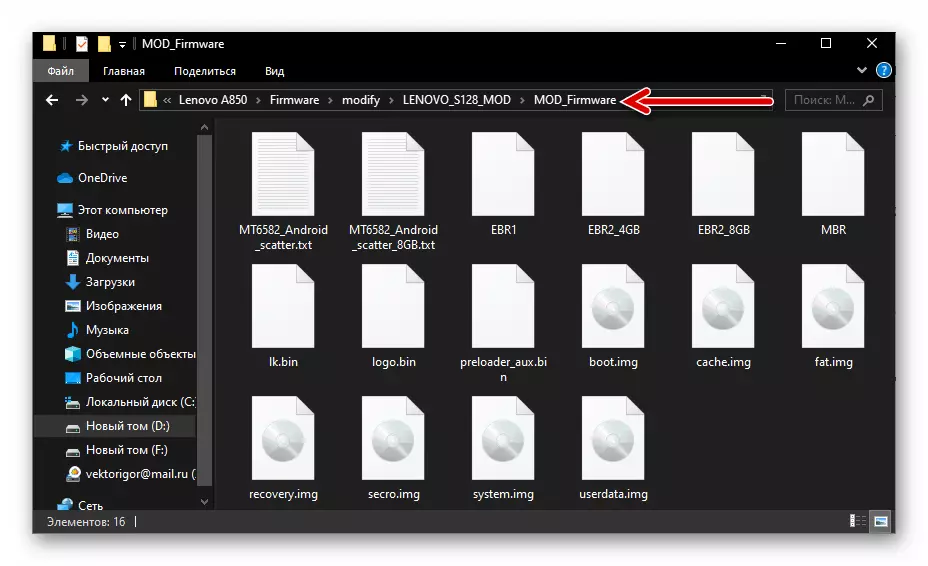
- با باز کردن فایل، فلش Tul v3.1316 را اجرا کنید flash_tool.exe. از دایرکتوری با برنامه.
- روی دکمه "Scatter-Loading" کلیک کنید و مسیر را به فایل وارد کنید. mt6582_android_scatter.txt واقع در پوشه با اجزای سیستم عامل اصلاح شده.
- اطمینان حاصل کنید که یک کادر جعبه را در جعبه چک در نزدیکی گزینه "DA DL ALL با چک چک" نصب کنید.
- برای نصب نصب سیستم عامل به تلفن، روی دکمه "Firmware -> ارتقا" کلیک کنید.
- اتصال A850 را به طور کامل به پورت USB PC متصل کنید.
- بعد، بازنویسی حافظه دستگاه شروع خواهد شد، همراه با پر کردن نوار پیشرفت در پنجره Flashtula.
- پس از انتظار برای تکمیل سیستم عامل، پنجره "ارتقاء سیستم عامل OK" را ببندید، از کامپیوتر جدا شوید و گوشی را روشن کنید.
- بعد از مدتی، راه اندازی Android راه اندازی خواهد شد (در صفحه A850 دسکتاپ OS را نمایش می دهد)، پس از آن اصلاح بر روی دستگاه به کار گرفته می شود.
- این برای پیکربندی سیستم عامل تلفن همراه با توجه به تنظیمات آن باقی می ماند و سپس به عملکرد گوشی های هوشمند و ارزیابی مزایای سیستم اصلاح شده حرکت می کند.
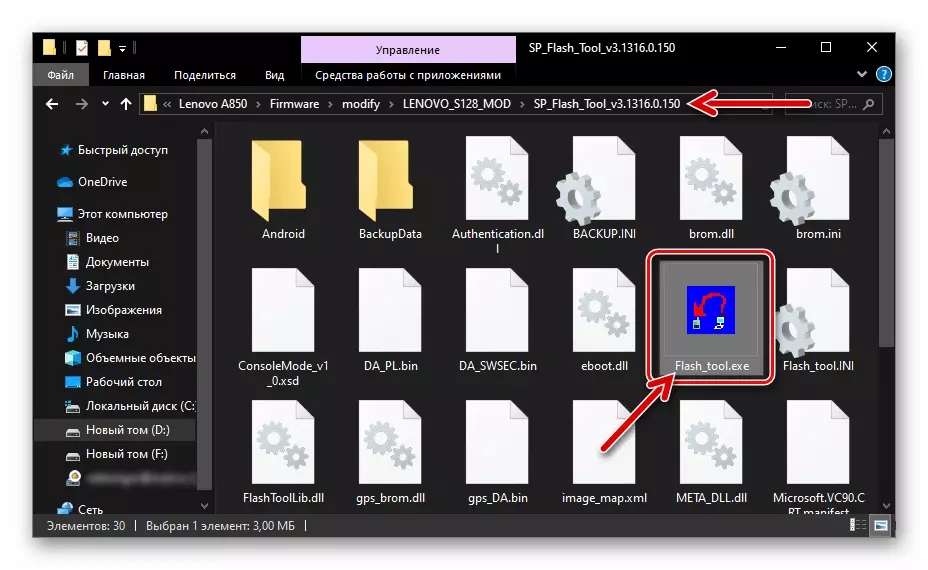

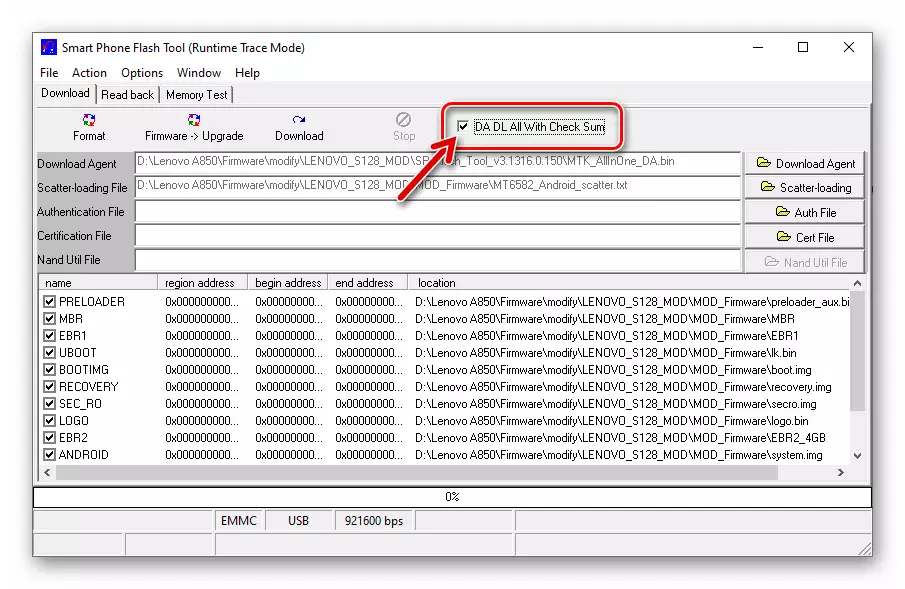
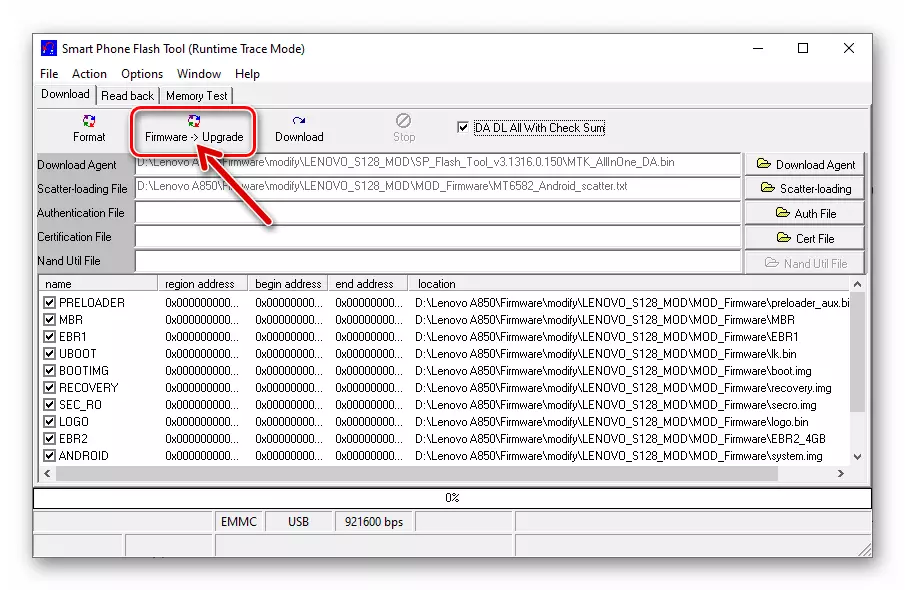

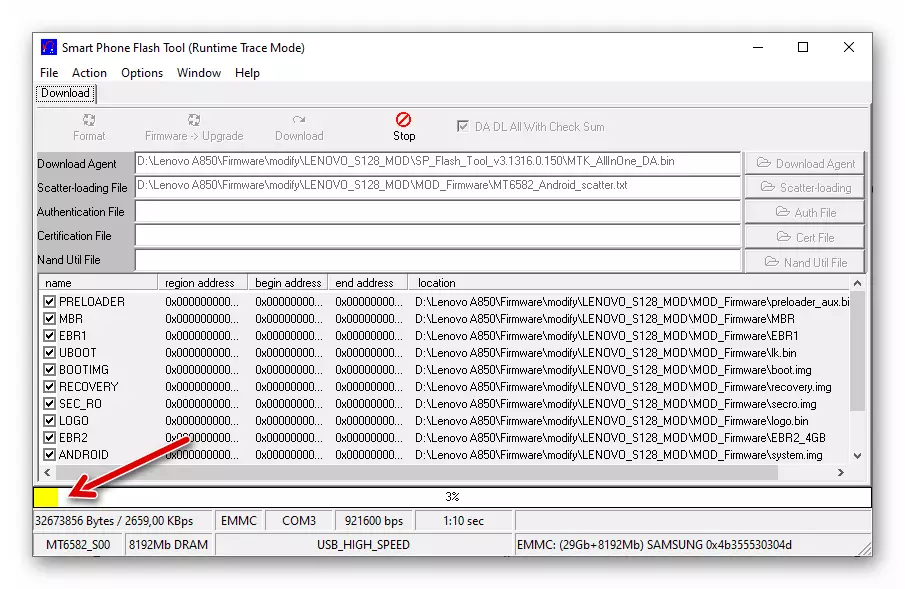
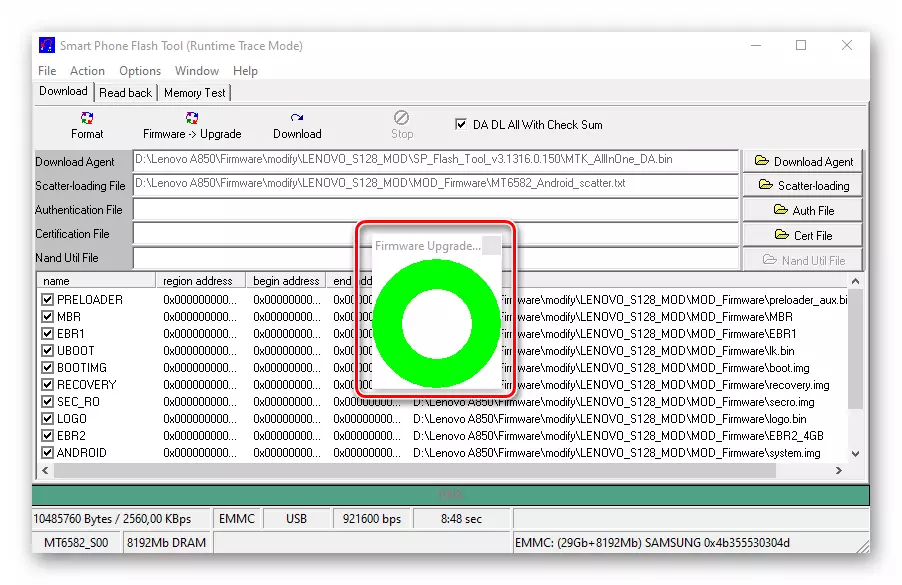
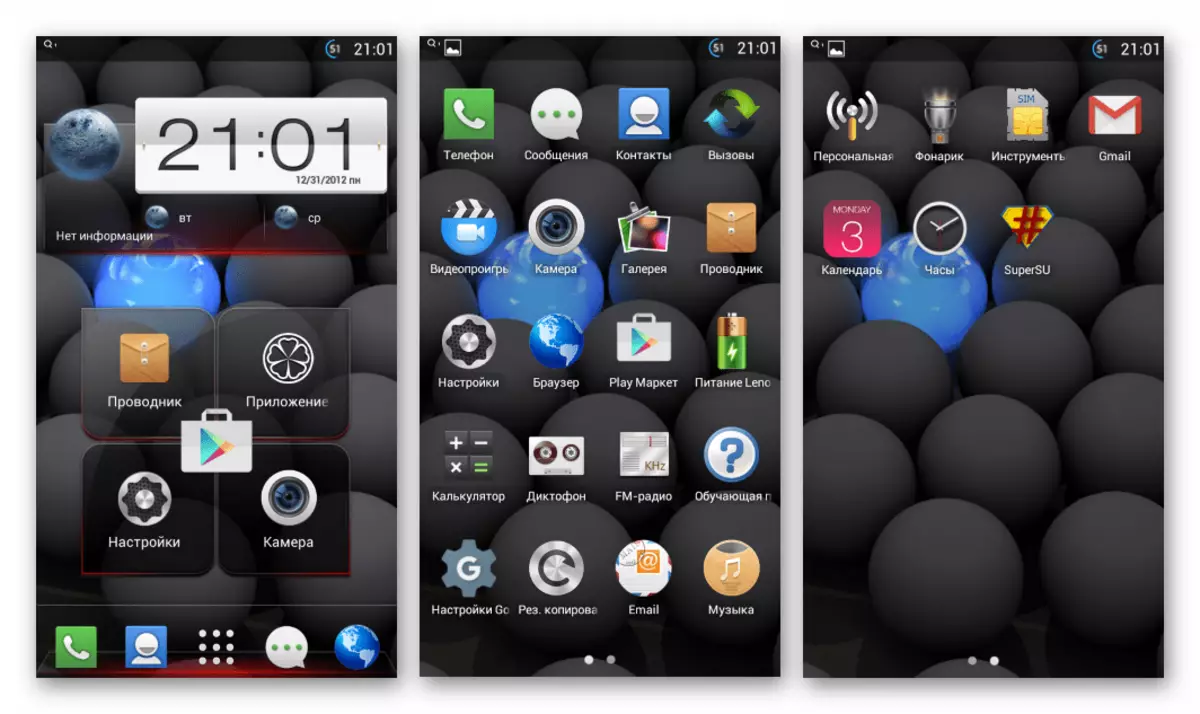

علاوه بر این. بازسازی IMEI بدون پشتیبان گیری NVRAM
اگر شما در شرایطی هستید که شناسه های IMEI در Lenovo A850 ساخته شده اند و به عنوان یک نتیجه، سیم کارت ها کار نمی کنند، و پشتیبان گیری NVRAM، حضور آن به طور قابل توجهی ساده راه حل مشکل را ساده می کند، از دست رفته است توصیه های زیر
دانلود همه چیز شما نیاز به بازگرداندن imei در گوشی های هوشمند Lenovo A850
- بایگانی را در لینک بالا قرار دهید و آن را باز کنید. کاتالوگ حاصل شامل موارد زیر است:
- پوشه با پایگاه داده های کالیبراسیون ماژول های ارتباطی برای Lenovo A850.
- دایرکتوری با ابزار است که به شما اجازه می دهد تا داده ها را در بخش "NVRAM" ضبط کنید، در نتیجه آن را بازگردانید.
- دایرکتوری با راننده برای کار کار ویژه.
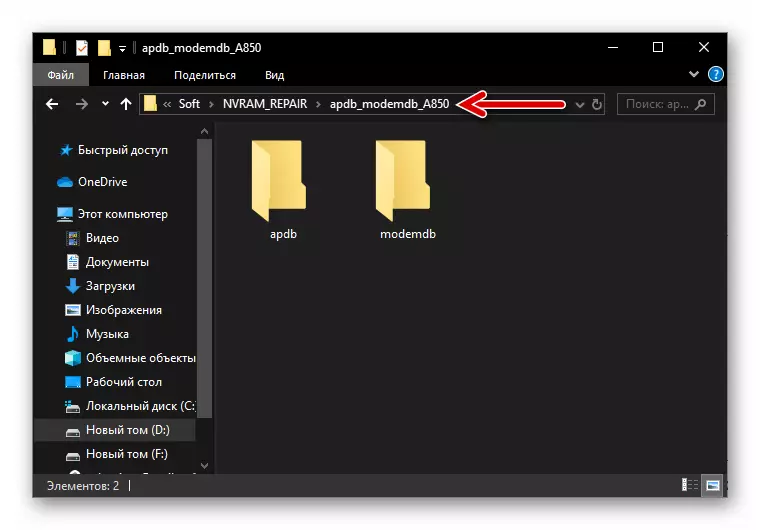
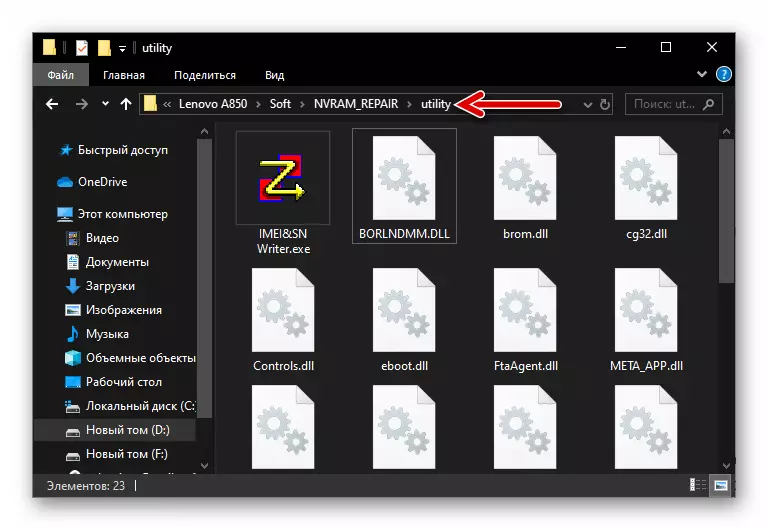
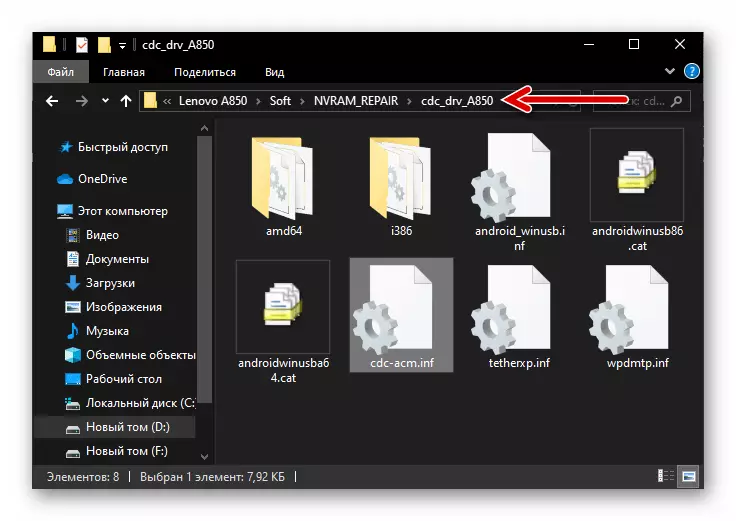
- گزینه امضای دیجیتال دیجیتال دیجیتال را در ویندوز غیرفعال کنید.

ادامه مطلب: نحوه نصب یک راننده بدون امضای دیجیتال
- گوشی هوشمند خود را به حالت Meta Mode منتقل کنید و آن را به کامپیوتر وصل کنید. برای رفتن به حالت اختصاصی مشخص شده، روی دستگاه "Vol -" و "Power" را به طور همزمان خاموش کرده و کلید را نگه دارید تا کتیبه در پایین صفحه نمایش داده شود: "در حالت متا بوده است ...".

- پنجره های باز را باز کنید و دستگاه را به صورت دستی تعریف کنید به عنوان یک نتیجه از اعدام
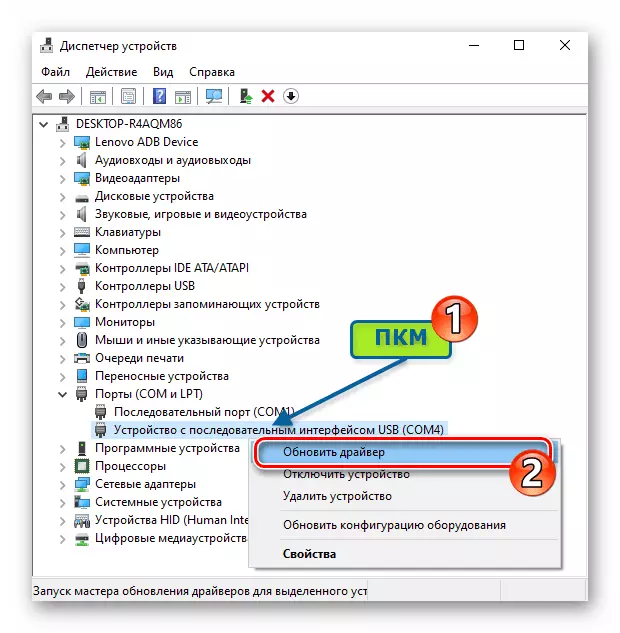
راننده CDC-ACM.Inf. از پوشه "CDC_DRV_A850".

نتیجه
در پایان مواد، ما توجه ویژه ای را در هنگام نصب مجدد سیستم عامل آندروید در گوشی هوشمند Lenovo A850، کاربران معمولا رخ نمی دهد. رویه هایی که در مقاله مورد بحث قرار گرفته اند، برای اجرای هر صاحب مدل در دسترس هستند، اما آنها تنها در صورت اجرای توجه دستورالعمل های اثبات شده موثر خواهند شد.
